Εμπνευσμένο από την πληθώρα ταινιών stop-motion που έχουν τραβηχτεί σε κάμερες κινητών τηλεφώνων, εδώ μπορείτε να δημιουργήσετε τη δική σας εικόνα με φωτογραφίες που έχουν τραβηχτεί στην αγαπημένη σας εφαρμογή φωτογραφίας.
Αυτή η τεχνική λειτουργεί επίσης και με τις κανονικές φωτογραφίες, ώστε να μην αισθάνεστε άσχετοι αν η αισθητική lo-fi δεν είναι το πράγμα σας. Μερικά από τα αγαπημένα μας παραδείγματα αυτής της τεχνικής μπορούν να βρεθούν παρακάτω.
Βήμα πρώτο: λάβετε τις φωτογραφίες σας

Είναι καλή ιδέα να σχεδιάσετε το θέμα του βίντεο σας προτού αρχίσετε να γυρίζετε, ειδικά αν θέλετε να έχει μια ταινία μια σταθερή αφήγηση. Μπορείτε να το κάνετε αυτό με διάφορους τρόπους, όπως το storyboarding μια γενική ιδέα για το τι πρέπει να μοιάζει κάθε καμβάκι κλειδί, ή γράφοντας τις κύριες λήψεις που πρέπει να εμφανίζονται σε σειρά.
Στη συνέχεια, είναι τόσο απλό όσο η λήψη των εικόνων στην αγαπημένη σας εφαρμογή. Αξίζει να σημειωθεί ότι διαφορετικές εφαρμογές μπορεί να έχουν ξεχωριστά εφέ, όπως τα σύνορα και το vignetting, τα οποία μπορεί να χρειαστεί να έχετε κατά νου για να βεβαιωθείτε ότι κάθε πλαίσιο είναι συνεπές.
Θυμηθείτε τον κανόνα του αντίχειρα όταν κάνετε λήψη για διακοπή κίνησης. Για να επιτευχθεί σχετικώς υγρή κίνηση, χρειάζεστε αρκετά καρέ ανά δευτερόλεπτο. Τα συστήματα Αυστραλίας / PAL λειτουργούν γενικά σε 25 καρέ ανά δευτερόλεπτο, ώστε να χρειαστείτε τουλάχιστον δύο έως τρεις φωτογραφίες κάθε δευτερόλεπτο για να επιτύχετε το φαινόμενο stop-motion. Φυσικά, αν θέλετε να δημιουργήσετε ακόμα πιο κινηματογραφική κίνηση, θα μπορούσατε να χρειαστείτε έως και 25 καρέ για κάθε δευτερόλεπτο.
Βήμα δεύτερο: επιλογή και εισαγωγή φωτογραφιών
Πολλά προγράμματα επεξεργασίας βίντεο έχουν τη δυνατότητα να δημιουργούν ταινίες stop-motion χωρίς πολύ κόπο, όπως το Windows Live Movie Maker, το οποίο είναι διαθέσιμο ως δωρεάν download με τα Windows Essentials για Windows 7 ή το iMovie σε Mac.
Windows Live Movie Maker
Αντιγράψτε τις φωτογραφίες από την κινητή συσκευή σας ή την κάρτα μνήμης της φωτογραφικής μηχανής στον υπολογιστή σας και, στη συνέχεια, τις εισαγάγετε στην κύρια διεπαφή του Windows Live Movie Maker, κάνοντας κλικ στην επιλογή "Προσθήκη βίντεο και φωτογραφιών".

Με τις φωτογραφίες που εισάγονται στο κύριο παράθυρο, τώρα είναι η ώρα να αναταξινομήσετε οποιαδήποτε πλαίσια. Σε αντίθεση με τις προηγούμενες εκδόσεις του προγράμματος, δεν υπάρχει λειτουργία χρονικής γραμμής, πράγμα που σημαίνει ότι για να ρυθμίσετε την σειρά της ακολουθίας πρέπει να κάνετε κλικ και να σύρετε τις φωτογραφίες γύρω από το κύριο παράθυρο.
iMovieΣτο iMovie ισχύουν οι ίδιες αρχές. Ανοίξτε το πρόγραμμα και εμφανίζεται το παρακάτω παράθυρο.
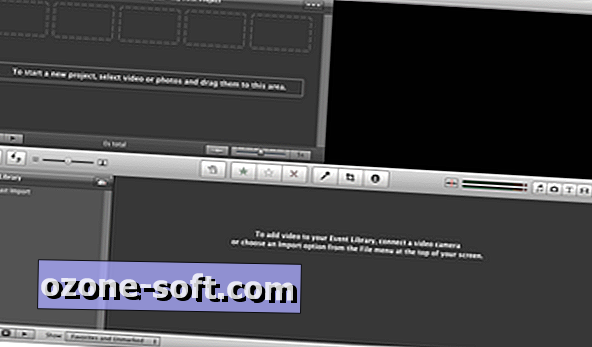
Πριν την εισαγωγή οποιωνδήποτε φωτογραφιών στο iMovie θα πρέπει να βεβαιωθείτε ότι ταιριάζουν σωστά στο πλαίσιο. Για να το κάνετε αυτό, επιλέξτε Αρχείο> Ιδιότητες έργου και αλλάξτε την τοποθέτηση φωτογραφιών στο "Fit in Frame", για να βεβαιωθείτε ότι ολόκληρη η εικόνα είναι ορατή και όχι πανοραμική.
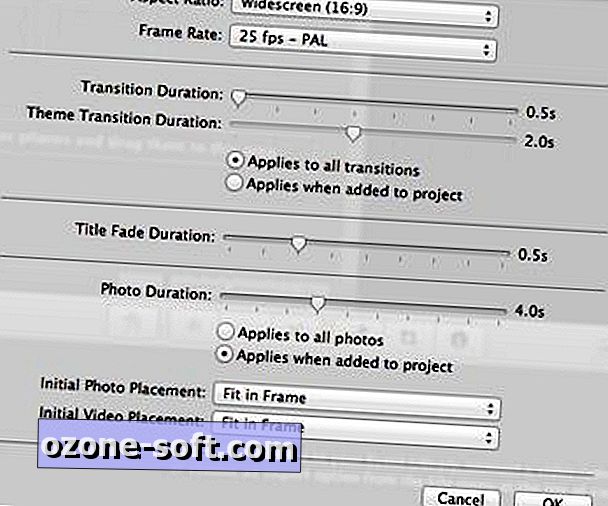
Τώρα μπορείτε να εισαγάγετε τις φωτογραφίες αφού τις αντιγράψετε από τη συσκευή σας στον υπολογιστή σας.
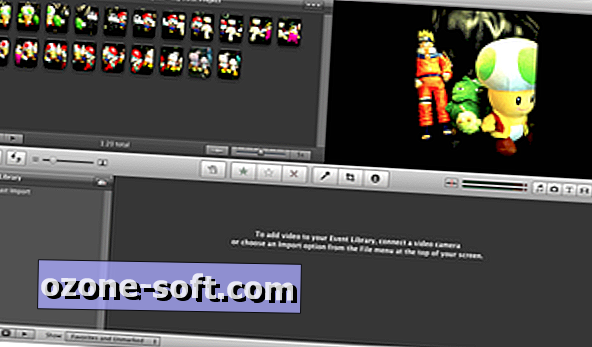
Βήμα τρίτο: ορίστε το διάστημα
Windows Live Movie MakerΔείτε το έργο που βρίσκεται σε εξέλιξη κάνοντας κλικ στο κουμπί αναπαραγωγής κάτω από το παράθυρο προεπισκόπησης για να δείτε την εμφάνιση της τελικής ταινίας. Πιθανότατα θα παίξει πολύ αργά αρχικά, με μια μακρά παύση μεταξύ των πλαισίων που αλλάζουν. Για να επιταχύνετε τα πράγματα λίγο, θα χρειαστεί να αλλάξετε τη διάρκεια κάθε πλαισίου. Επιλέξτε όλα τα πλαίσια στην ακολουθία πιέζοντας το Control + A και στη συνέχεια κάντε κλικ στην καρτέλα Επεξεργασία. Στο πλαίσιο διάρκειας, ορίστε ένα κατάλληλο διάστημα για να αλλάξετε τις εικόνες. Για να κρατήσετε τα πράγματα κομψά, κάτι σαν 0, 2 ή 0, 3 του δευτερολέπτου λειτουργεί καλά.

Ανάλογα με το αν θέλετε να προσθέσετε μουσική, ίσως θέλετε να συγχρονίσετε τις αλλαγές πλαισίων στο ρυθμό.
iMovieΤοποθετήστε το δείκτη του ποντικιού πάνω από μια εικόνα στην ακολουθία για να βρείτε το κουμπί ρυθμίσεων. Κάντε κλικ σε αυτό και επιλέξτε "Προσαρμογές κλιπ". Στη συνέχεια, από το παράθυρο διαλόγου, αλλάξτε τη διάρκεια σε ένα κατάλληλο μέτρο - και πάλι, όπως συμβαίνει με το Windows Live Movie Maker, βρίσκουμε 0.2 ή 0.3 δευτερόλεπτα καλά. Κάντε κλικ στην επιλογή για να εφαρμόσετε τη διάρκεια σε όλες τις φωτογραφίες.
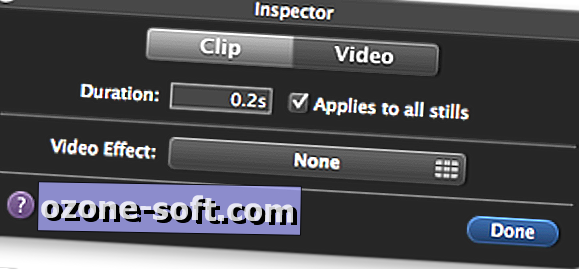
Προσθέστε οποιαδήποτε μουσική όπως θέλετε. Βεβαιωθείτε ότι έχετε δείξει πρώτα το παράθυρο μουσικής επιλέγοντας Παράθυρο> Εφέ μουσικής και ήχου.
Βήμα τέσσερα: εξαγωγή της τελικής ταινίας σας
Η μαγεία συμβαίνει όταν εξάγετε την ταινία σας. Στο Windows Live Movie Maker είναι τόσο απλό όσο επιλέγετε Αρχείο> Αποθήκευση ταινίας και επιλέγοντας μια μορφή. Στο iMovie, επιλέξτε Αρχείο> Ολοκλήρωση έργου και, στη συνέχεια, Κοινή χρήση> Εξαγωγή ταινίας. Επιλέξτε τις ρυθμίσεις συμπίεσης και τελειώσατε! Τώρα μπορείτε να δείτε την ταινία stop-motion σε όλη της τη δόξα. Σίγουρα μπορείτε να κάνετε καλύτερα από το μικρό μας έργο.
Ακόμα δεν είμαστε πεπεισμένοι; Ελέγξτε τα παρακάτω παραδείγματα για να δείτε πόσο καινοτόμος είναι αυτή η τεχνική.
Χθες από το Vitùc στο Vimeo.
Ένας τόπος για να θάψουμε τους ξένους "Μέχρι τώρα μακριά" από Secretly Jag στο Vimeo.












Αφήστε Το Σχόλιό Σας